Google Chrome melanjutkan keunggulannya atas para pesaingnya dalam game browser. Orang-orang terpaku pada penawaran Google karena ekosistem Chrome dan keandalan keseluruhan. Namun, tidak semuanya bekerja dengan sempurna seperti yang Anda bayangkan. Misalnya, kami telah melihat Halaman web Chrome mogok atau menampilkan halaman kosong tanpa judul saat Anda membuka tab baru di browser. Jadi, mari kita pecahkan masalahnya.
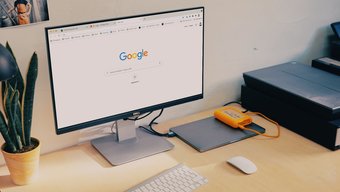
Ada banyak faktor yang berperan di sini. Anda tidak dapat menunjukkan masalah ke elemen tertentu. Kami akan melalui beberapa langkah dasar terlebih dahulu dan kemudian beralih ke solusi lanjutan untuk memperbaiki masalah halaman kosong tanpa judul.
1. Perbaiki Kerusakan Halaman
Ini adalah salah satu masalah umum yang terkait dengan Google Chrome. Peramban akan mengalami kesalahan’Aw, Snap!’setiap kali Anda mencoba memuat laman web.
Ini berarti Chrome mengalami masalah saat memuat laman. Anda dapat pindah ke bilah alamat dan di kiri atas, klik tombol Muat Ulang untuk menyegarkan halaman.
2. Periksa Koneksi Internet
Jika Anda bekerja dengan koneksi internet yang lambat, Anda akan menghadapi masalah saat memuat halaman web di Chrome. Hal ini dapat mengakibatkan kesalahan halaman kosong tanpa judul.
Pastikan Anda bekerja dengan koneksi internet yang cepat untuk kinerja yang sempurna.
Buka aplikasi Pengaturan Windows 10 (Gunakan tombol Windows + I ) dan buka Jaringan & Internet > Status dan pastikan tertulis’Anda tersambung ke Internet.
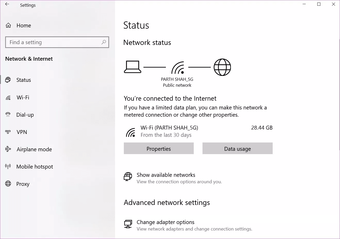
Coba membuka halaman web di browser yang berbeda seperti Microsoft Edge dan jika berfungsi seperti yang diharapkan, masalahnya berpusat di sekitar Google Chrome.
3. Menutup Google Chrome dengan Benar
Terkadang, saat Anda menutup Chrome, browser tidak dimatikan dengan benar. Beberapa tugas Chrome mungkin dibiarkan berjalan di latar belakang.
Dalam kasus tersebut, saat Anda mencoba membuka browser Chrome, mungkin akan muncul halaman kosong tanpa judul. Anda harus menutup Chrome dengan benar menggunakan Pengelola Tugas di Windows 10. Berikut cara melakukannya.
Langkah 1: Tekan Tombol Windows dan ketik Pengelola Tugas.
Langkah 2: Tekan Enter dan buka aplikasi Pengelola Tugas untuk Windows 10.
Langkah 3: Klik kanan pada proses Google Chrome (yang ada nomor di sebelahnya) dan pilih Akhiri Tugas.
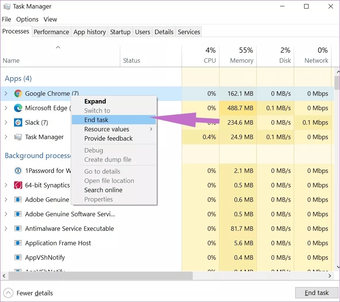
Ini akan menutup sepenuhnya browser Chrome dan semua layanan terkaitnya. Sekarang Anda dapat meluncurkan kembali browser dan melihat apakah kesalahan halaman kosong tanpa judul telah teratasi atau belum.
4. Hapus Cache Google Chrome
Google Chrome mengumpulkan data cache di latar belakang untuk membuka tab baru secara instan. Data cache dalam jumlah besar dapat menyebabkan halaman kosong tanpa judul di browser.
Anda harus menghapus data cache dan mencoba memuat tab dan halaman web baru lagi. Berikut cara melakukannya.
Langkah 1: Buka Google Chrome dan pilih menu tiga titik di bagian atas.
Langkah 2: Buka Alat lainnya > Hapus data Penjelajahan.
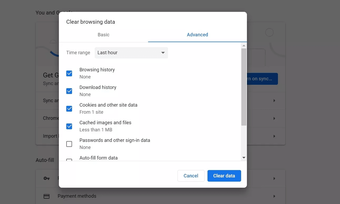
Langkah 3: Dari menu berikut, buka ke Lanjutan dan pilih file Cache dan Cookie yang akan dihapus.
5. Nonaktifkan Ekstensi Chrome
Ekstensi memainkan peran penting dalam ekosistem Chrome. Namun, tidak seperti Apple, Google tidak mengontrol ekstensi yang tersedia di Toko Web Chrome.
Beberapa ekstensi mungkin sudah usang dan rentan terhadap ancaman keamanan. Ekstensi ini juga memakan banyak ruang di memori komputer.
Jika Anda memiliki lusinan ekstensi yang terpasang di browser Chrome, tidak mudah untuk mengarahkan jari ke ekstensi tertentu. Sebagai gantinya, sebaiknya nonaktifkan semua ekstensi yang tidak relevan dari sumber terverifikasi.
Langkah 1: Buka Google Chrome, ketuk menu tiga titik di bagian atas.
Langkah 2: Navigasikan ke Lainnya alat > Ekstensi.
Langkah 3: Dari menu Ekstensi, klik Hapus dan nonaktifkan ekstensi tersebut dari browser Chrome.
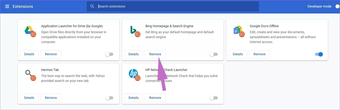
Coba buka beberapa tab dan Anda tidak akan melihat halaman kosong tanpa judul lagi.
6. Nonaktifkan Keamanan Google Chrome Sandbox
Ini hanya solusi sementara. Sebaiknya aktifkan Google Chrome Sandbox setelah Anda mengetahui kesalahan halaman kosong tanpa judul.
Sandbox adalah add-on keamanan yang disertakan dalam browser Google Chrome untuk melindungi Anda saat menjelajahi web. Berikut cara menonaktifkannya.
Langkah 1: Klik kanan ikon Google Chrome dan buka Properties.
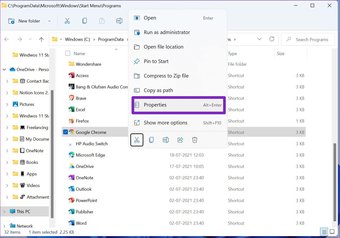
Langkah 2: Navigasikan ke Pintasan > Target.
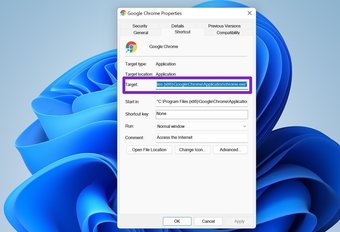
Sekarang terlihat seperti ini.
C:\Users\Admin\AppData\Local\Google\Chrome\Application\chrome.exe
Ketik no-sandbox di akhir dan edit seperti di bawah ini.
C:\Users\Admin\ AppData\Local\Google\Chrome\Application\chrome.exe-no-sandbox
Langkah 3: Tekan Ok di bagian bawah dan luncurkan Google Chrome
7. Perbarui Google Chrome
Masalah halaman kosong tanpa judul pada Google Chrome mungkin disebabkan oleh versi browser yang ketinggalan zaman di komputer Anda.
Tim Chrome merilis pembaruan secara berkala dengan penyempurnaan baru dan perbaikan bug. Buka Setelan Chrome > Tentang Chrome dan instal versi Chrome baru.
Nikmati Pengalaman Penjelajahan yang Sempurna
Google Chrome melempar halaman kosong tanpa judul secara acak mungkin membuat Anda keluar dari browser dan memaksa Anda untuk mencari alternatif. Dengan menggunakan metode di atas, Anda dapat dengan mudah mengatasi masalah halaman kosong tanpa judul dan mulai menjelajahi web seperti sebelumnya.
Selanjutnya: Apakah mesin telusur default di Google Chrome otomatis berubah menjadi Yahoo? Baca postingan di bawah untuk mempelajari mengapa hal itu terjadi dan cara memperbaiki masalah.
Terakhir diperbarui pada 21 Jul 2021
Artikel di atas mungkin berisi link afiliasi yang membantu mendukung Guiding Tech. Namun, itu tidak mempengaruhi integritas editorial kami. Konten tetap tidak bias dan otentik.
